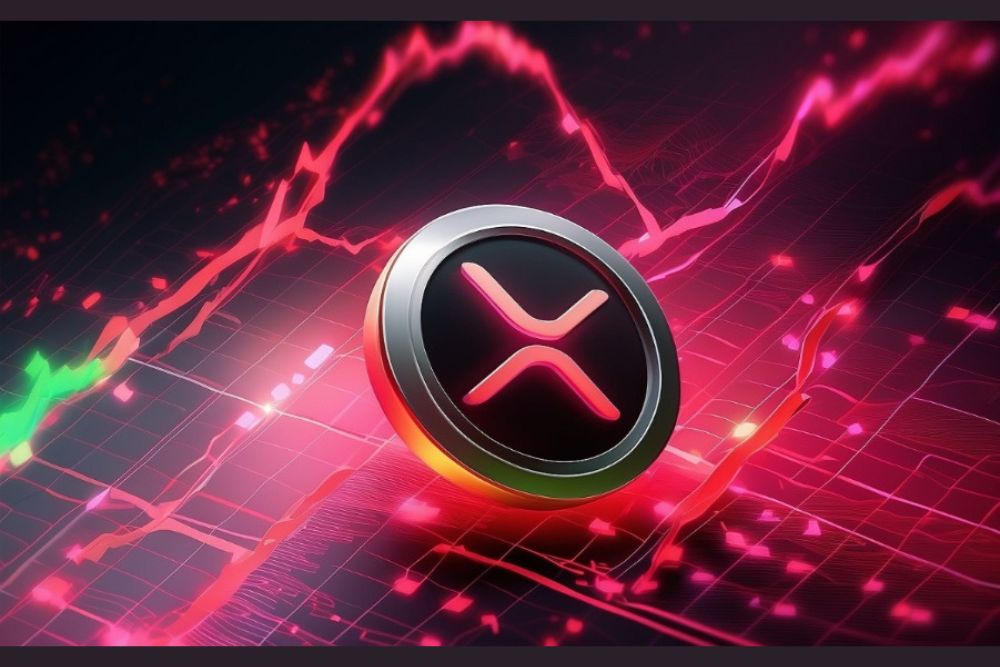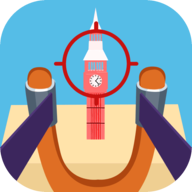装了声卡驱动还是没声音?快速解决电脑无声问题的方法
时间:2025-08-27
来源:互联网
标签:
欢迎来到电脑故障排查指南,在这里您将看到关于声卡驱动安装后依然无声的深度解析。明明按照步骤操作却听不到声音?这种抓狂时刻我们经历过太多。以下是本文精彩内容:

先别急着重装系统!检查这些关键点
很多人遇到无声问题第一反应就是重装驱动,但Windows音频服务可能才是罪魁祸首。按住Win+R输入"services.msc",找到"Windows Audio"服务,确认状态为"正在运行"。我见过至少三台电脑因为这个服务莫名停止导致喇叭罢工,重启服务后立刻恢复正常。
驱动装对了≠能用 注意版本陷阱
官网下载的驱动有时反而会出问题,特别是老机型用新驱动。上次帮朋友处理联想Y7000的无声故障,最新驱动死活不认设备,回滚到2018年的版本瞬间出声。记住:设备管理器里右键声卡→属性→驱动程序→回滚驱动程序,这个按钮能救急。
被忽略的硬件开关和接口
有些笔记本藏着物理静音键,比如ThinkPad的F1键配合Fn组合键;台式机前面板插孔接触不良也是常事。遇到过用户把耳机插在麦克风接口还怪驱动不行,插对位置立马见效。检查所有接口是否氧化,用棉签蘸酒精擦擦,说不定有惊喜。
系统设置里的隐形杀手
右键音量图标→打开声音设置→检查输出设备是否选对。有次客户新换显示器后没声音,原来是系统自动把音频输出切到了HDMI接口。更隐蔽的是"独占模式"选项:控制面板→硬件和声音→声音→播放选项卡→右键默认设备→属性→高级,取消勾选"允许应用程序独占控制该设备"。
终极方案:重建音频组件
当所有常规方法都失效时,可以尝试在命令提示符(管理员)依次输入:
net stop audiosrv
net stop AudioEndpointBuilder
net start AudioEndpointBuilder
net start audiosrv
这套命令会强制重启音频核心服务,对解决驱动加载异常特别有效。
冷门但管用的BIOS操作
某些主板厂商会默认禁用板载声卡,重启按Del进BIOS,找到"HD Audio Controller"或类似选项设为Enabled。华硕主板用户还要注意检查"Front Panel Type"是AC97还是HD Audio,选错会导致前面板没声音。这个操作能解决90%的装机后无声问题。
免责声明:以上内容仅为信息分享与交流,希望对您有所帮助
-
 2023年中央空调十大品牌选购指南 家用商用高性价比推荐排行 时间:2025-09-28
2023年中央空调十大品牌选购指南 家用商用高性价比推荐排行 时间:2025-09-28 -
 免费装扮QQ空间详细教程 手把手教你打造个性化空间不花钱 时间:2025-09-28
免费装扮QQ空间详细教程 手把手教你打造个性化空间不花钱 时间:2025-09-28 -
 中国数字资产交易平台官网 - 安全可靠的数字货币交易与投资首选平台 时间:2025-09-28
中国数字资产交易平台官网 - 安全可靠的数字货币交易与投资首选平台 时间:2025-09-28 -
 支付宝账户注销步骤详解 手把手教你彻底关闭账号不留隐患 时间:2025-09-28
支付宝账户注销步骤详解 手把手教你彻底关闭账号不留隐患 时间:2025-09-28 -
 QQ空间皮肤装扮全攻略 教你轻松打造个性化主页 时间:2025-09-28
QQ空间皮肤装扮全攻略 教你轻松打造个性化主页 时间:2025-09-28 -
 Win7系统重装步骤详解 新手也能轻松掌握的电脑系统重装教程 时间:2025-09-28
Win7系统重装步骤详解 新手也能轻松掌握的电脑系统重装教程 时间:2025-09-28
今日更新
-
 币安与欧易Web3钱包授权管理功能对比 哪家更便捷
币安与欧易Web3钱包授权管理功能对比 哪家更便捷
阅读:18
-
 “什么缘是什么梗”指网络流行语溯源解析,揭秘热梗背后趣味故事,3秒get年轻人社交暗号
“什么缘是什么梗”指网络流行语溯源解析,揭秘热梗背后趣味故事,3秒get年轻人社交暗号
阅读:18
-
 币安欧易Web3钱包风险预警对比:谁更快更准?
币安欧易Web3钱包风险预警对比:谁更快更准?
阅读:18
-
 币安与欧易DeFi质押平台对比:谁的操作界面更直观易用
币安与欧易DeFi质押平台对比:谁的操作界面更直观易用
阅读:18
-
 深夜食堂是什么梗?揭秘年轻人熬夜追剧的治愈新潮流
深夜食堂是什么梗?揭秘年轻人熬夜追剧的治愈新潮流
阅读:18
-
 币安与欧易Web3钱包对比:谁支持更多小众代币?
币安与欧易Web3钱包对比:谁支持更多小众代币?
阅读:18
-
 考研媛是什么梗?揭秘高校女生精致备考背后的争议与真相
考研媛是什么梗?揭秘高校女生精致备考背后的争议与真相
阅读:18
-
 币安欧易Web3钱包支持自动检测添加网络功能吗
币安欧易Web3钱包支持自动检测添加网络功能吗
阅读:18
-
 币安与欧易Web3钱包对比:谁更适配GameFi生态集成
币安与欧易Web3钱包对比:谁更适配GameFi生态集成
阅读:18
-
 "柠檬砸是什么梗?揭秘年轻人最新解压方式,看完你也想试试!"
"柠檬砸是什么梗?揭秘年轻人最新解压方式,看完你也想试试!"
阅读:18